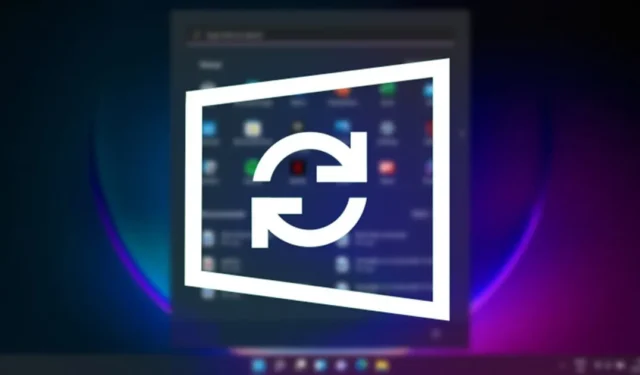
Microsoft представи оптимизиране на доставката в Windows 10, което помага на вашия компютър да изтегля актуализации по-бързо. Най-новата операционна система на Microsoft – Windows 11, също използва същата функция, за да ускори процеса на актуализиране
Какво представлява оптимизирането на доставката в Windows 11?
Оптимизирането на доставката на Windows Update (WUDO) е необходим процес, който позволява на вашия компютър с Windows 11 да получава актуализации от сървърите на Microsoft и други източници. Може да сканира през други компютри във вашата локална мрежа или компютри в интернет, които изтеглят дублиращи се файлове и получават актуализации от тях.
По същия начин вашият компютър с Windows 11 може също да изпраща актуализации до други компютри във вашата локална мрежа или компютри в интернет, ако сте го разрешили. Въпреки че функцията е полезна, може да искате да я деактивирате, ако имате ограничен интернет. Това е така, защото оптимизацията на доставката може да актуализира компютрите във вашата мрежа без ваше разрешение, което може да увеличи използването на вашите данни.
Да предположим, че не искате вашият компютър с Windows 11 да актуализира компютрите във вашата локална мрежа и други компютри в интернет. В такъв случай е отличен избор да деактивирате функцията за оптимизиране на доставката.
Как да изключите оптимизирането на доставката в Windows 11
По-долу сме споделили ръководство стъпка по стъпка за деактивиране на оптимизирането на доставката на компютри с Windows 11. Нека проверим.
1. Деактивирайте оптимизирането на доставката в Windows 11
За да деактивирате оптимизирането на доставката в Windows 11, трябва да следвате някои от простите стъпки, които сме споделили по-долу. Ето как можете да деактивирате оптимизирането на доставката в Windows 11. Нека да проверим.
1. Първо щракнете върху бутона Старт на Windows 11 и изберете Настройки .
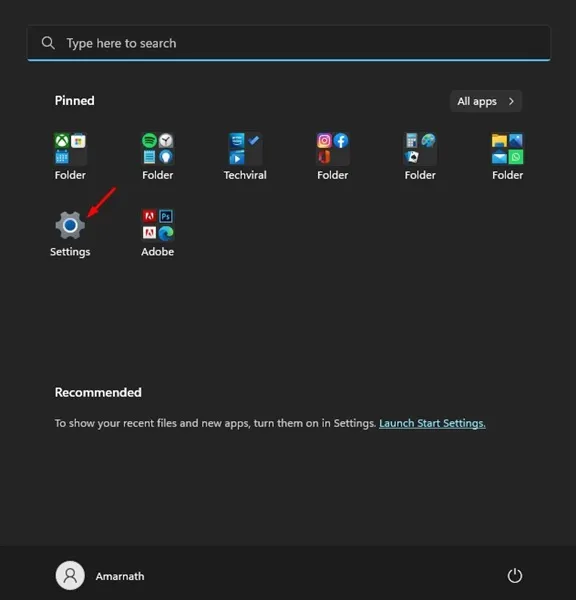
2. На страницата с настройки щракнете върху бутона Windows Update в левия панел.
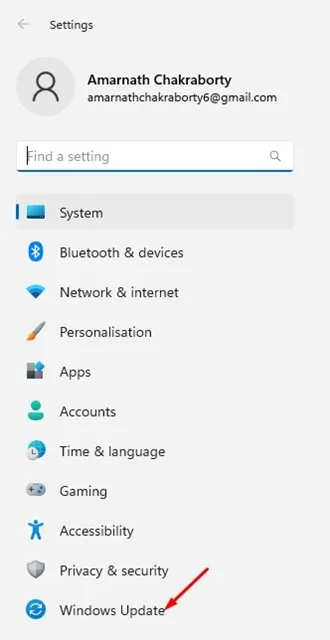
3. В десния панел щракнете върху Разширени опции, както е показано на екранната снимка по-долу.
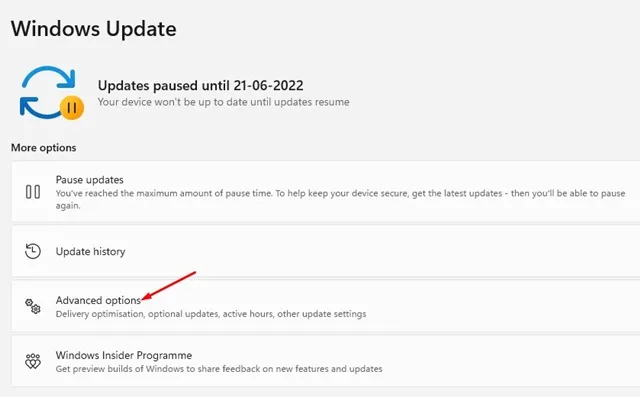
4. Под Разширени опции превъртете надолу и щракнете върху Оптимизация на доставката.
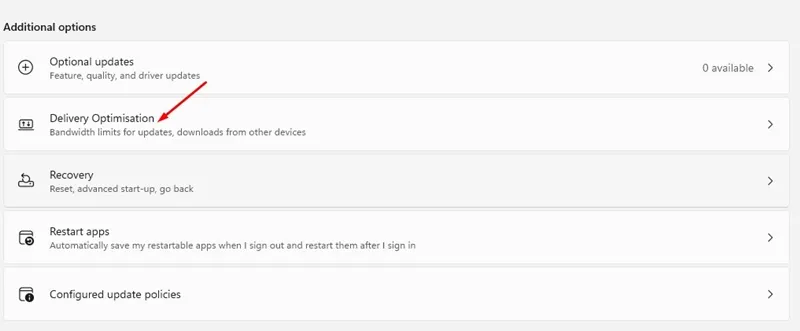
5. На следващия екран изключете превключвателя за „Разрешаване на изтегляния от други компютри“
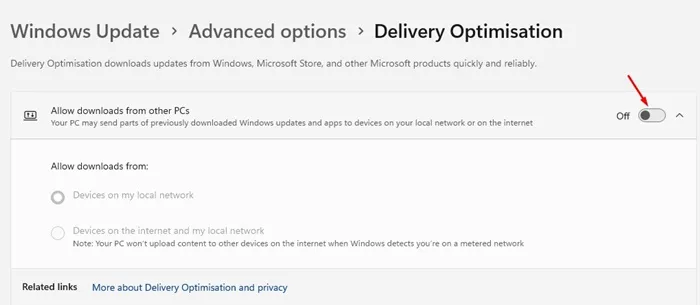
Това е! Това ще деактивира оптимизирането на доставката на вашия Windows 11. Отсега нататък вашият компютър с Windows 11 няма да изпраща части от предварително изтеглени актуализации и приложения на Windows към устройства във вашата локална мрежа или интернет.
2. Деактивирайте оптимизирането на доставката от услугите на Windows
Можете също да изключите оптимизирането на доставката от мениджъра на Windows Services. Ето какво трябва да направите.
1. Въведете услуги в търсенето на Windows 11. След това отворете приложението Услуги от списъка с най-добри резултати за съвпадение.
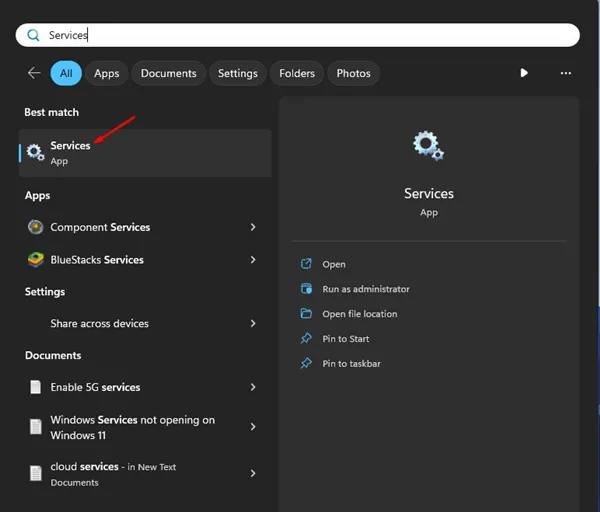
2. Когато се отвори приложението Услуги, намерете Оптимизиране на доставката . След това щракнете двукратно върху услугата, за да отворите нейните свойства .
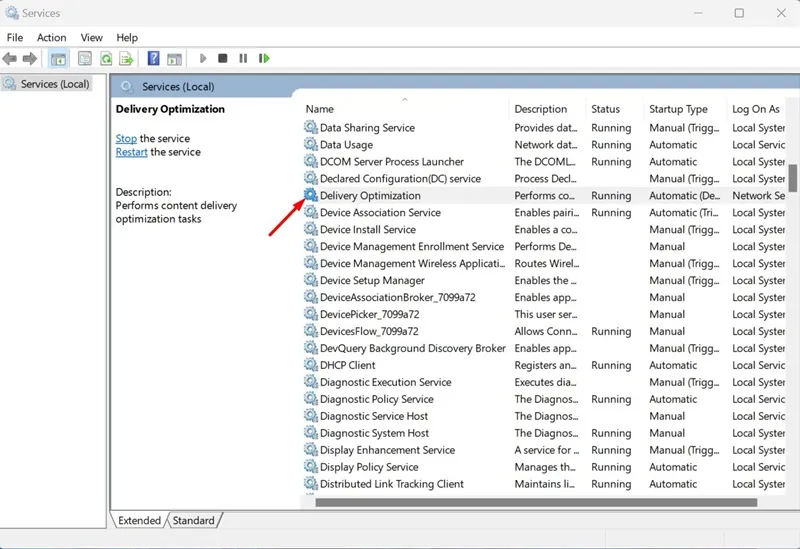
3. В свойствата за оптимизиране на доставката щракнете върху падащото меню до Тип стартиране и изберете Деактивиране .
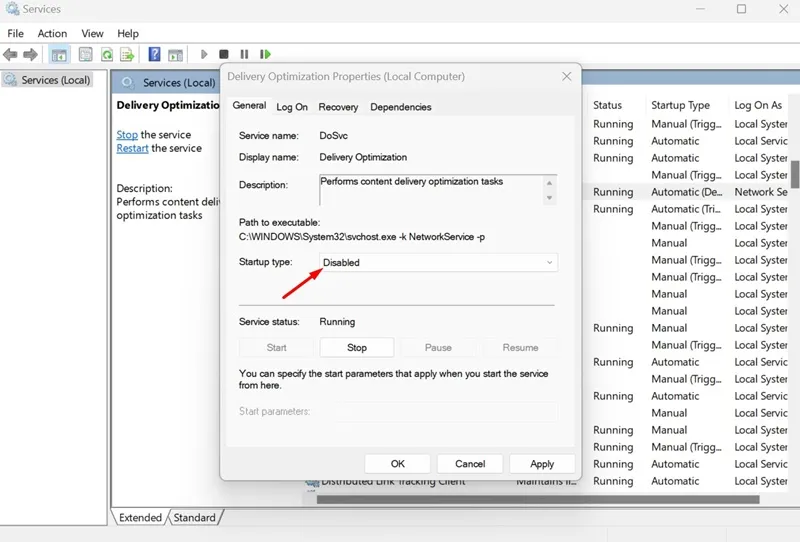
4. След като сте готови, щракнете върху Приложи и след това върху OK .
Това е! Това ще деактивира оптимизирането на доставката на вашия компютър с Windows 11.
3. Деактивирайте оптимизирането на доставката на Windows Update чрез системния регистър
Този метод ще използва редактора на системния регистър, за да деактивира оптимизирането на доставката на Windows Update. Следвайте някои от простите стъпки, които сме споделили по-долу.
1. Първо щракнете върху търсенето на Windows 11 и въведете регистър. След това от списъка отворете редактора на системния регистър .
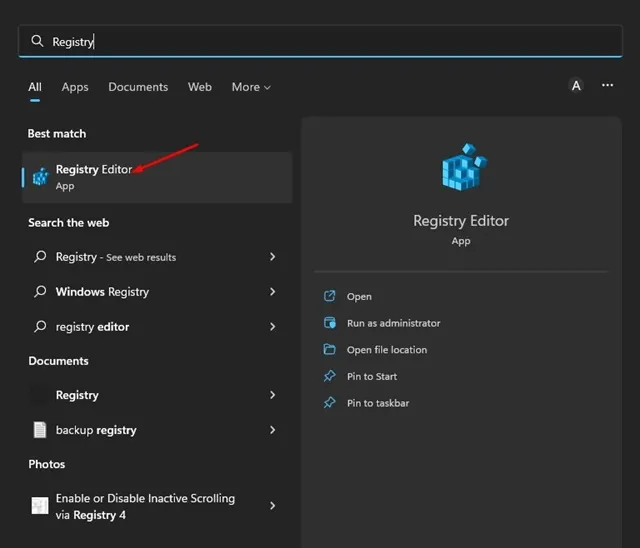
2. Сега в редактора на системния регистър отидете до следния път :
HKEY_LOCAL_MACHINE\SYSTEM\CurrentControlSet\Services\DoSvc
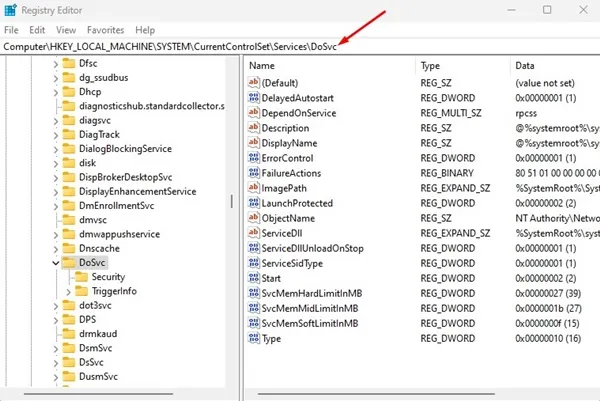
3. В десния панел намерете и щракнете двукратно върху бутона Start REG_DWORD.
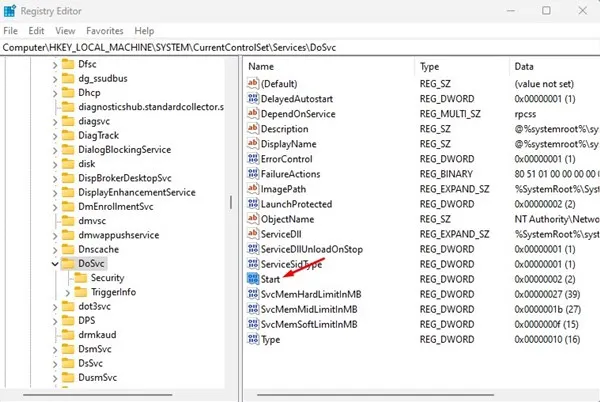
4. След това в полето Value data въведете 4 и щракнете върху бутона OK .
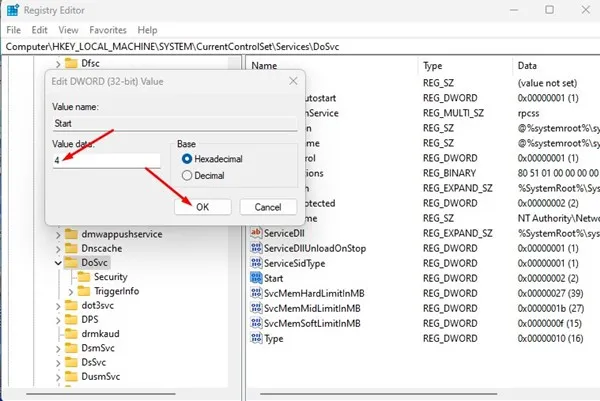
Това е! Това ще деактивира оптимизирането на доставката на Windows Update на вашия компютър с Windows 11.
И така, това са трите най-добри начина да изключите оптимизирането на доставката на актуализации в Windows 11. Ако имате ограничена интернет честотна лента и искате да изключите проблеми със сигурността, трябва да изключите оптимизацията на доставка в Windows 11. Ако имате някакви съмнения относно това , уведомете ни в коментарите.


Вашият коментар